So spielen Sie Steam-Spiele auf Oculus Quest 2
Das Oculus Quest 2 (von der Muttergesellschaft Meta jetzt einfach „Quest 2“ genannt) ist ein vielseitiges Virtual-Reality-Headset.
Während es sich um ein eigenständiges Gerät handelt, das keine Kabelverbindung zu einem Computer benötigt, um die umfangreiche Bibliothek von VR-Spielen von Quest zu spielen, bietet Quest 2 auch die Möglichkeit, eine Verbindung zu einem Computer herzustellen, um beispielsweise Steam VR-Spiele zu spielen. Es gibt zwei Möglichkeiten, Steam-Spiele auf dem Quest 2-Headset zu spielen: über ein USB-Verbindungskabel oder drahtlos mit der Oculus Air Link-Software.
Unabhängig von der gewählten Verbindungsmethode benötigen Sie einen Computer, der die Mindestsystemanforderungen von Quest 2 erfüllt: Sie benötigen einen Intel i5-4590- oder AMD Ryzen 5 1500X-Prozessor oder höher, 8 GB RAM, Windows 10 oder höher, und ein
Grafikkarte: Typischerweise eine Nvidia GeForce GTX 1070, GTX 1080 oder GTX 1650 Super oder besser. Für AMD benötigen Sie eine Grafikkarte der AMD 400-Serie oder höher.
So spielen Sie Steam-Spiele auf dem Quest 2 mit einem Kabel
1. Sie benötigen ein USB-C-Kabel, das lang genug ist, um vom Quest 2-Headset zu Ihrem Computer zu gehen. Suchen Sie für beste Ergebnisse nach einem 15-Fuß-Kabel wie dem Oculus Link-Kabel.
2. Falls noch nicht geschehen, installieren Sie die Desktop-App von Quest 2 sowie Steam.
3. Schalten Sie das Quest 2 ein und verbinden Sie es über ein USB-Kabel mit Ihrem Computer.
4. Starten Sie die Quest-Desktop-App, klicken Sie in der linken Navigationsleiste auf „Geräte“ und dann auf „Headset hinzufügen“. Wählen Sie Quest 2 und befolgen Sie die Anweisungen, um das Headset für die Verbindung mit Ihrem Computer einzurichten.
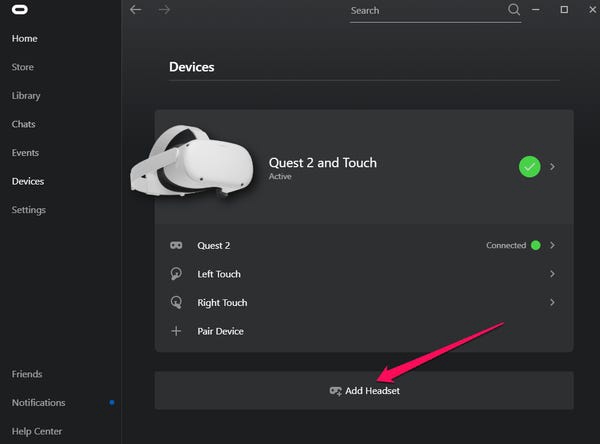
Nachdem die Quest-Desktop-App installiert wurde, müssen Sie ein Headset hinzufügen.
5. Tippen Sie nach Abschluss der Einrichtung auf Link und dann auf Continue.
6. Starten Sie in der Steam-App Steam VR. Sie sollten jetzt über das Headset auf die Steam VR-Spielebibliothek zugreifen können.
So spielen Sie Steam-Spiele auf dem Quest 2 drahtlos mit Air Link
Um Steam VR-Spiele auf dem Quest 2 zu spielen, benötigen Sie kein USB-Kabel; Über Oculus Air Link kannst du dich drahtlos verbinden. Der Nachteil ist, dass Sie ein starkes Wi-Fi-Signal benötigen und die Leistung manchmal ein Hit und Miss sein kann, aber wenn alles gut funktioniert, können Sie Steam VR-Spiele von Ihrem Computer streamen, ohne dass eine Kabelverbindung erforderlich ist.
1. Falls noch nicht geschehen, installieren Sie die Desktop-App von Quest 2 sowie Steam.
2. Klicken Sie in der Quest-App im linken Bereich auf Einstellungen und dann oben auf Beta.
3. Aktivieren Sie Air Link, indem Sie mit Ihrem Finger über die rechte Schaltfläche streichen.
Aktivieren Sie Air Link in der Beta-Version in den Einstellungen.
4. Setzen Sie das Quest 2-Headset auf und drücken Sie die Oculus-Taste auf dem rechten Controller, um das Hauptmenü aufzurufen. Wählen Sie Oculus Air Link aus.
Wählen Sie Air Link aus dem Teilen-Menü.
Wählen Sie im Air Link-Popup-Fenster ggf. Ihren Computer aus und wählen Sie Start. Sie sollten jetzt über das Headset auf die Steam VR-Spielebibliothek zugreifen können.

